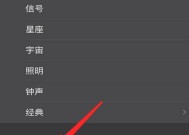电脑如何设置自动开关机?
- 网络知识
- 2025-03-20
- 11
- 更新:2025-03-17 12:47:43
在我们日常使用电脑的过程中,掌握电脑的基本设置是非常必要的,它能让我们更高效地利用电脑资源,实现更加智能化的操作。设置电脑的自动开关机功能无疑是一项实用的技能。不仅可以帮助我们节约时间,在需要的时候解放双手,还能在我们不在电脑前时,确保电脑的正常关机,避免不必要的电源浪费。本文将详细向您介绍如何为Windows系统和Mac系统设置自动开关机,提供清晰的操作指南,并解答一些常见问题,帮助您轻松掌握这一技能。
设置Windows系统自动开关机
什么是Windows的自动开关机功能?
Windows系统的自动开关机功能允许用户通过简单的设置,让电脑在指定的时间自动开启或关闭。这项功能特别适合需要定时任务的用户,比如自动下载更新,或者在特定时间播放音乐、视频等。
如何设置自动开机功能?
要设置Windows电脑的自动开机,通常需要重启电脑,并进入BIOS或UEFI界面进行配置。以下是具体操作步骤:
1.关闭电脑,并确保电脑已经完全断电。
2.重新启动电脑,并在启动过程中连续按下特定的键(这取决于电脑的制造商,一般为F2、F10、F12、Del等)以进入BIOS/UEFI设置。
3.在BIOS/UEFI界面中找到“PowerManagement”或类似的选项,然后找到“ResumeByAlarm”或者“定时开机”选项。
4.设置您希望电脑自动开机的具体时间。
5.保存设置并退出BIOS/UEFI界面,让电脑自动重启。
注意:不是所有的主板都支持BIOS定时开机功能,而且某些笔记本电脑可能需要在内置电池供电的情况下才能使用此项功能。
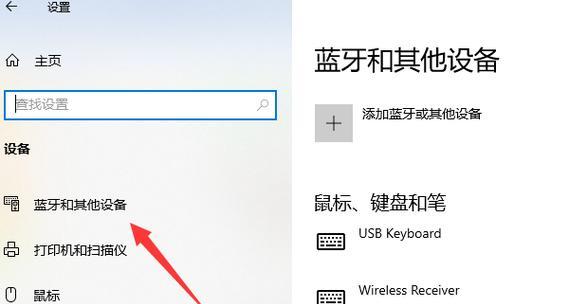
如何设置自动关机功能?
在Windows系统中,可以通过任务计划程序来设置自动关机。以下是具体操作步骤:
1.在任务栏搜索框输入“任务计划程序”,并打开它。
2.在“操作”菜单中,选择“创建基本任务...”。
3.按照向导的提示,为任务命名,并设置触发器(即你希望电脑自动关机的时间)。
4.在“操作”步骤中,选择“启动程序”,然后在“程序和脚本”中输入“shutdown”。
5.在“添加参数(可选)”字段中输入“/s/f/t0”,然后点击“完成”。
这样,你的电脑会根据你设定的时间自动关机。`/s`表示执行关机操作,`/f`表示强制关闭正在运行的应用程序,`/t0`表示延迟时间为零秒。
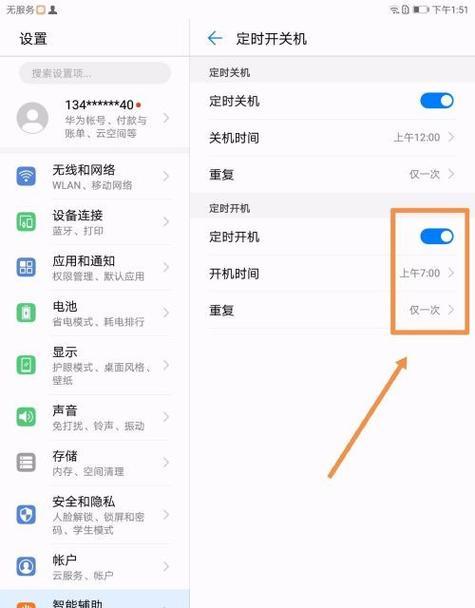
设置Mac系统自动开关机
什么是Mac的自动开关机功能?
Mac系统的自动开关机功能也提供了一个方便的途径来控制电脑的开机关机时间,尤其对于希望在晚上下载大文件或更新软件的用户来说非常实用。
如何设置自动关机功能?
在MacOS中,自动关机可以通过终端命令或系统偏好设置来实现。以下是通过终端设置自动关机的方法:
1.打开“终端”应用(可以在Spotlight搜索得到)。
2.输入`sudoshutdown-h+[分钟数]`,比如你希望电脑在6小时后自动关机,就输入`sudoshutdown-h+360`。
3.输入你的管理员密码(可能会在输入时不可见),然后按下回车键。
如果要取消自动关机,可以输入`sudoshutdown-c`。
注意:在特定的Mac电脑上,如使用了“电脑使用时间”功能的家长控制,其子用户可能无法使用`sudo`命令。
如何设置自动开机功能?
对于Mac电脑而言,自动开机功能取决于硬件支持。大多数新款的Mac电脑都支持在按下电源键后自动从休眠状态恢复,但真正的自动开机(即从关机状态启动)则需要在系统的节能设置中进行配置:
1.在“系统偏好设置”中选择“节能器”。
2.点击“计划...”按钮,勾选“启动或唤醒”,然后设置一个特定的日期和时间。
3.点击“好”,然后“确定”来保存设置。
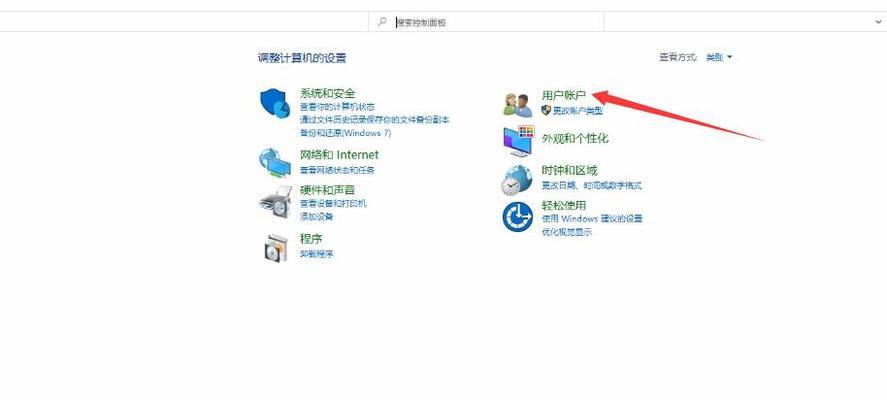
常见问题解答
电脑设置了自动开关机后,电脑还会进入睡眠状态吗?
是的,不论Windows还是Mac系统,在默认情况下,电脑在达到系统设定的睡眠时间后会自动进入低功耗模式。设置自动关机不会影响电脑按时进入睡眠状态,除非你在自动关机设置中指定了具体时间。
如果我不想使用BIOS设置自动开机,还有其他方法吗?
如果你的电脑支持UEFI并且具备“快速启动”或“快速启动和恢复”功能,你可以在Windows系统内通过电源选项来设置定时启动。但请注意,这并不是真正的“自动开机”,而是让电脑在休眠状态下快速恢复到工作状态。
设置自动开关机会影响电脑的寿命吗?
合理的使用自动开关机功能不会对电脑造成损害。但频繁地自动开机可能会略微增加对硬件的磨损;同样,如果设置电脑频繁地自动关机,而电脑正在执行重要的任务,可能会造成数据丢失或损坏,因此在设置之前,请确保所有重要工作都已完成。
如何取消已经设置的自动关机?
在Windows系统中,可以通过打开命令提示符并输入命令`shutdown-a`来取消自动关机。在Mac系统中,则需要打开终端并输入`sudoshutdown-c`命令。
综合以上,通过本文的详细描述和步骤指导,您可以轻松地为自己的电脑设置自动开机和关机功能。无论是为了更加高效地使用电脑,还是为了节能,自动开关机都是一项非常实用的技能。希望本文能帮助您更好地控制和使用电脑,让您的日常工作和生活更加便捷。